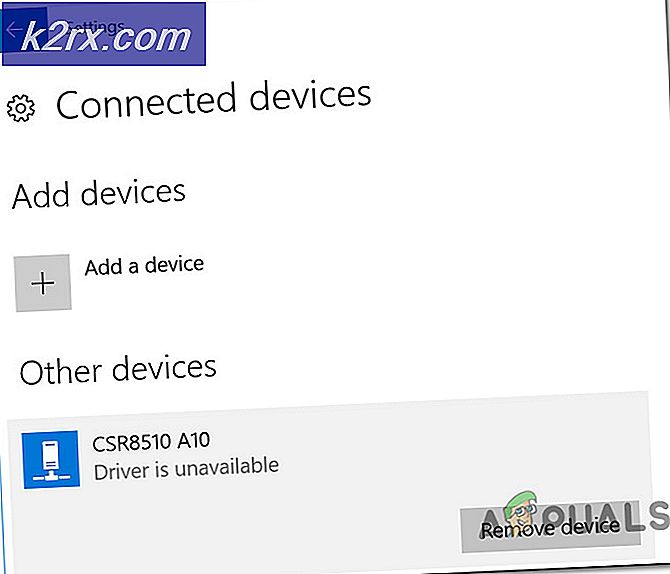Làm thế nào để cài đặt đầy đủ Android 5.1 trên Shield TV
Có một trải nghiệm Android đầy đủ trên TV Shield là điều mà nhiều người có thể mong muốn, nó có nhiều ưu điểm như tải xuống bất kỳ ứng dụng cửa hàng google play nào (không cần phải tải ứng dụng), bạn có thể sử dụng nhiều bộ điều khiển trò chơi như XBOX 360 Thông qua bộ điều khiển ps3, bạn có thể có các widget trên màn hình chính, tùy chỉnh các chủ đề và hình nền (hình nền động), bạn có thể sử dụng ứng dụng ebay hoặc kiểm tra email bằng ứng dụng email, sử dụng twitter, skype và nhiều ứng dụng khác.
Nhưng tất cả mọi thứ trong cuộc sống có một số thứ chưa hoạt động, trước tiên là nhận dạng giọng nói trên khiên từ xa (nhưng bạn có thể sử dụng webcam và micrô để thực hiện điều đó) và bộ điều khiển khiên Nvidia của bạn sẽ chỉ hoạt động khi có dây hoặc bạn có thể sử dụng ứng dụng Droidmote để ứng dụng hoạt động không dây.
Xin lưu ý rằng trong quá trình này, tất cả dữ liệu của bạn sẽ bị mất nên tôi khuyên bạn nên thực hiện tất cả các bản sao lưu cần thiết bằng máy tính xách tay của mình.
Trước khi bạn bắt đầu root, bạn sẽ cần:
- Lá chắn của bạn được kết nối với TV.
- Máy tính xách tay có kết nối Internet và cổng USB
- Cáp USB
Giai đoạn 1: Tải xuống ADB
Trước tiên, bạn sẽ cần tải xuống adb setup cho hệ thống PC của bạn từ đây, ADB hoạt động như một cầu nối giữa PC và lá chắn nvidia của bạn để thực hiện một số lệnh, khi tải xuống chạy tệp adb-setup.exe bằng cách nhấp chuột phải rồi chạy với tư cách là quản trị viên, khi cửa sổ lệnh được mở, nhấn Y hoặc có để cài đặt ADB và fastboot, nhấn Y hoặc có khi được hỏi bạn có muốn cài đặt hệ thống ADB rộng không và một lần nữa khi được yêu cầu cài đặt trình điều khiển và đợi vài giây để hoàn tất cài đặt .
Bây giờ chúng tôi sẽ cần phải bật gỡ lỗi ADB trong khiên của bạn, đi đến Cài đặt -> số xây dựng và nhấn vào nó khoảng 7 lần cho đến khi thông báo được hiển thị cho biết bạn hiện là nhà phát triển, quay lại màn hình chính và truy cập của bạn cài đặt lại, tìm kiếm 'Developers' và truy cập vào nó, trong menu bạn sẽ thấy gỡ lỗi ADB kích hoạt nó.
Giai đoạn 2: Cài đặt trình điều khiển
Bây giờ kết nối TV lá chắn của bạn với máy tính bằng cáp USB và vào trình quản lý thiết bị, đi tới màn hình, nhấp chuột phải vào máy tính của tôi, nhấn thuộc tính và bạn sẽ thấy tùy chọn trình quản lý thiết bị (hoặc bạn có thể vào menu bắt đầu và gõ 'devmgmt.msc').
Sau khi mở giao diện ADB trong danh sách các trình điều khiển đã được gỡ cài đặt, hãy kích chuột phải vào nó và chọn các thuộc tính, chọn Cập nhật trình điều khiển và sau đó Duyệt máy tính của tôi cho phần mềm trình điều khiển rồi chọn 'Hãy để tôi chọn từ danh sách trình điều khiển thiết bị trên máy tính của tôi' chọn giao diện ADB sau đó giao diện Fastboot và nhấn yes tại Cảnh báo trình điều khiển cập nhật, sau khi cài đặt thành công đóng cửa sổ này.
Bây giờ bạn sẽ cần tải xuống các tệp này từ đây và tại đây, đặt chúng vào một thư mục trên màn hình của bạn, sau đó chuyển đến trình đơn bắt đầu, tìm kiếm 'cmd' và sao chép tệp xuất hiện trong cùng một thư mục. Khi hoàn tất mở tập tin cmd và gõ 'adb reboot bootloader', khi lá chắn Nvidia của bạn được khởi động lại vào chế độ bootloader, bạn sẽ cần phải cài đặt lại trình điều khiển bằng cách sử dụng cùng phương pháp được đề cập ở trên.
Mẹo CHUYÊN NGHIỆP: Nếu vấn đề xảy ra với máy tính của bạn hoặc máy tính xách tay / máy tính xách tay, bạn nên thử sử dụng phần mềm Reimage Plus có thể quét các kho lưu trữ và thay thế các tệp bị hỏng và bị thiếu. Điều này làm việc trong hầu hết các trường hợp, nơi vấn đề được bắt nguồn do một tham nhũng hệ thống. Bạn có thể tải xuống Reimage Plus bằng cách nhấp vào đâyGiai đoạn 3: Mở khóa Bootloader
Khi bạn hoàn tất cài đặt trình điều khiển, trong cửa sổ nhắc lệnh trong 'fastboot oem unlock', bạn sẽ nhận được màn hình cảnh báo trên TV, bạn sẽ cần xác nhận bằng cách sử dụng báo chí ngắn để thay đổi tùy chọn và giữ trong vài giây chọn các tùy chọn xác nhận. Chờ một chút cho đến khi mở khóa được thực hiện (Cảnh báo: đây là một quá trình sẽ mất một vài phút trên phiên bản 16 GB nhưng lên đến hai giờ trên phiên bản 500GB. Vì vậy, hãy kiên nhẫn.)
Giai đoạn 4: Nhấp nháy firmware gốc
Để quá trình này hoạt động, bạn sẽ cần phải sử dụng firmware 2.1, vì vậy chúng tôi sẽ hướng dẫn bạn qua quy trình nhấp nháy trước tiên.
Chúng tôi sẽ tách quy trình này thành hai đoạn, theo đoạn một nếu bạn có phiên bản 16GB và bỏ qua đoạn hai, ngược lại với phiên bản 500GB.
Phiên bản 16GB:
Trước tiên, tải xuống firmware cho phiên bản của bạn từ đây lên màn hình nền và giải nén nó vào thư mục riêng của nó, sao chép tệp cmd vào thư mục đó (từ trình đơn tìm kiếm của bạn) và chạy lời nhắc lệnh. Loại tiếp theo trong các hướng dẫn này vì chúng là riêng lẻ.
fastboot flash recovery recovery.img
fastboot flash boot boot.img
hệ thống flash fastboot system.img
fastboot flash userdata userdata.img
fastboot flash dàn dựng blob
fastboot flash dtb tegra210-foster-e-p2530-0930-e02-00.dtb
Đối với phiên bản 500GB:
Trước tiên, hãy tải xuống firmware cho phiên bản của bạn từ đây vào màn hình nền và giải nén nó vào thư mục riêng của nó, sao chép tệp cmd vào thư mục đó (từ menu tìm kiếm của bạn) và chạy dấu nhắc lệnh, nhập vào các hướng dẫn này khi chúng riêng lẻ.
fastboot flash recovery recovery.img
fastboot flash boot boot.img
hệ thống flash fastboot system.img
fastboot flash userdata userdata.img
fastboot flash dàn dựng blob
fastboot flash tegra210-foster-e-hdd-p2530-0932-e02-00.dtb
Sau khi nhấp nháy xong, khởi động lại hệ thống của bạn (có thể mất một thời gian cho quá trình khởi tạo đầu tiên). Bạn sẽ cần phải bật gỡ lỗi ADB một lần nữa, đi tới Cài đặt -> số xây dựng và nhấn vào nó khoảng 7 lần cho đến khi thông báo được hiển thị cho biết bạn hiện là nhà phát triển, quay lại màn hình chính và truy cập lại cài đặt, tìm kiếm 'Nhà phát triển' và truy cập vào nó, trong menu bạn sẽ tìm thấy 'gỡ lỗi ADB' kích hoạt nó.
Giai đoạn 5: Nhấp nháy đầy đủ hệ điều hành
Chuyển đến thư mục mà bạn đã tải xuống hai tệp và đặt tệp cmd, mở cửa sổ nhắc lệnh và nhập 'adb devices' nếu thiết bị của bạn được đọc rồi tiếp tục (nếu không thì bạn có thể cần tải xuống lại trình điều khiển bằng cách sử dụng phương pháp trên). Gõ 'adb reload bootloader' và sau đó gõ vào 'fastboot flash system system.img' (nếu điều này không hoạt động thì bạn có thể cần giải nén tập tin zip 'full OS') sau đó khi nó kết thúc gõ 'fast boot - w 'then' khởi động lại fastboot '. Bây giờ bạn sẽ có trải nghiệm Android đầy đủ trên thiết bị của mình. Đừng quên bật Bluetooth để nhận một số chức năng từ xa của bạn.
thông tin thêm
Sau khi bạn có được trải nghiệm Android đầy đủ, bạn có thể muốn tải xuống ứng dụng lưới Nvidia từ cửa hàng chơi, nó sẽ hoạt động trên các trò chơi trực tuyến của bạn cho dù đó là PC hay Android. Nó là rất tốt thích nghi với hệ điều hành đầy đủ và tốt hơn nhiều so với một trên hệ điều hành Android TV. Bạn có thể sử dụng các trình khởi chạy khác nhau để lấy lại giao diện Android TV đó, tìm kiếm nhanh trên cửa hàng Google Play và hàng chục bệ phóng sẽ xuất hiện để bạn lựa chọn.
Mẹo CHUYÊN NGHIỆP: Nếu vấn đề xảy ra với máy tính của bạn hoặc máy tính xách tay / máy tính xách tay, bạn nên thử sử dụng phần mềm Reimage Plus có thể quét các kho lưu trữ và thay thế các tệp bị hỏng và bị thiếu. Điều này làm việc trong hầu hết các trường hợp, nơi vấn đề được bắt nguồn do một tham nhũng hệ thống. Bạn có thể tải xuống Reimage Plus bằng cách nhấp vào đây